小米手机屏幕视频录制教程:轻松掌握录屏技巧
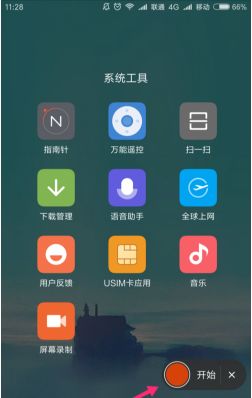
随着智能手机的普及,录屏功能已经成为许多用户日常使用中的需求。小米手机作为国产手机的佼佼者,其内置的屏幕录制功能非常实用。本文将详细讲解如何使用小米手机录制屏幕视频,帮助您轻松掌握这一实用技巧。
标签:小米手机,屏幕录制,录屏教程
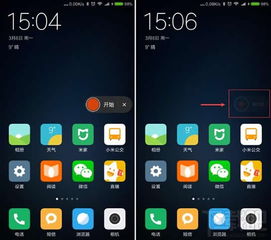
一、方法一:通过系统工具录制屏幕视频
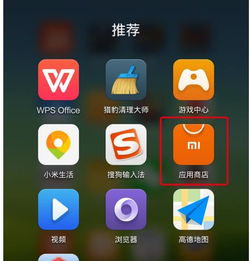
1. 打开小米手机,在桌面找到“系统工具”文件夹。
2. 点击进入“系统工具”文件夹,找到并点击“屏幕录制”图标。
3. 在屏幕录制界面,点击右下角的摄像机图标即可开始录制。
4. 如果想停止录制,可以点击屏幕上的红色按钮。
5. 在设置界面,用户还可以选择录屏的画质、方向、声音来源等选项。
二、方法二:通过控制中心录制屏幕视频

1. 打开小米手机,下拉屏幕打开手机的控制中心。
2. 点击屏幕录制按钮即可开始录制。
3. 录制完成后,再次点击控制中心中的屏幕录制按钮即可结束录制。
三、小米手机录屏功能设置详解
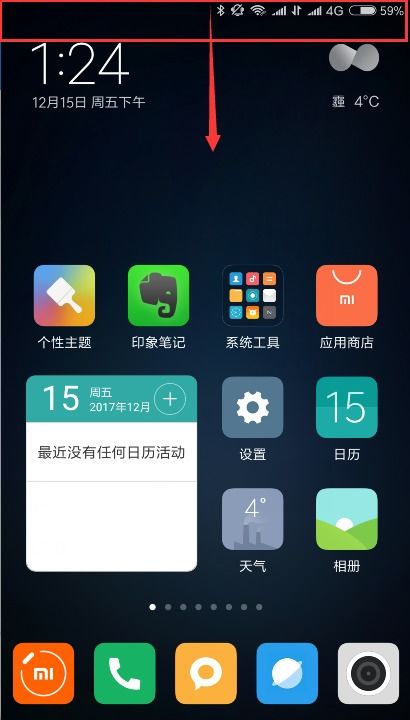
1. 进入屏幕录制界面后,点击右上角的“设置”按钮。
2. 在设置项目中,可以对分辨率、画质、录制系统声音等功能进行设置。
3. 设置完成后,点击返回键回到软件页面。
4. 点击界面右下角的“开始”按钮,即可进入屏幕录制的准备状态。
5. 再次点击“开始”按钮,即可开始录制。
6. 如果想要结束录制,可以点击红色录制按钮。
7. 录屏结束之后,直接点击录屏按钮上边的叉叉,就可以成功退出录屏。
四、录屏结束后的操作

1. 录屏结束后,可以在手机中查看之前的录屏。
2. 如果需要删除录屏视频,可以在录屏视频列表中长按视频,选择“删除”即可。
3. 如果需要分享录屏视频,可以在录屏视频列表中长按视频,选择“分享”即可。
五、注意事项

1. 在使用屏幕录制功能时,请确保手机电量充足,以免录制过程中出现意外。
2. 录制过程中,请避免对手机进行操作,以免影响录制效果。
3. 录制完成后,请及时保存录屏视频,以免丢失。
标签:小米手机录屏注意事项,录屏保存,录屏电量

总结
小米手机的屏幕录制功能非常实用,可以帮助用户轻松录制屏幕视频。通过本文的详细教程,相信您已经掌握了小米手机录屏的技巧。在日常生活中,您可以根据自己的需求选择合适的录屏方法,轻松录制屏幕视频。
标签:小米手机录屏录屏方法,录屏技巧
